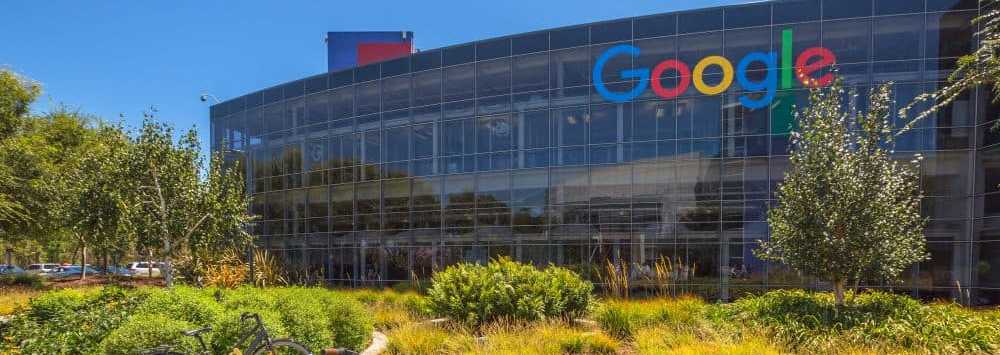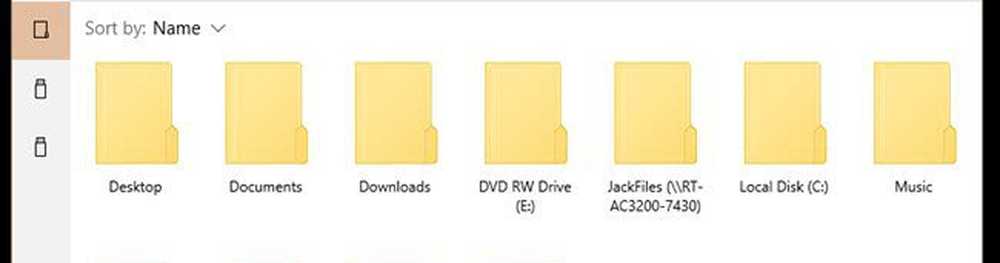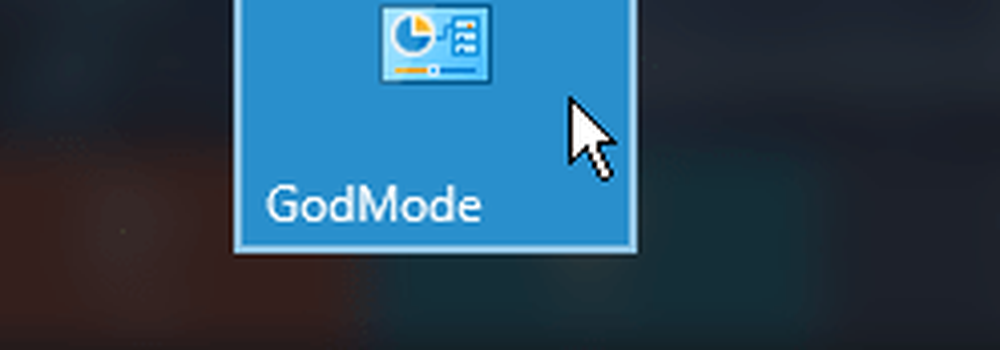So aktivieren Sie die privaten iCal-Adressen für Google Apps-Kalender
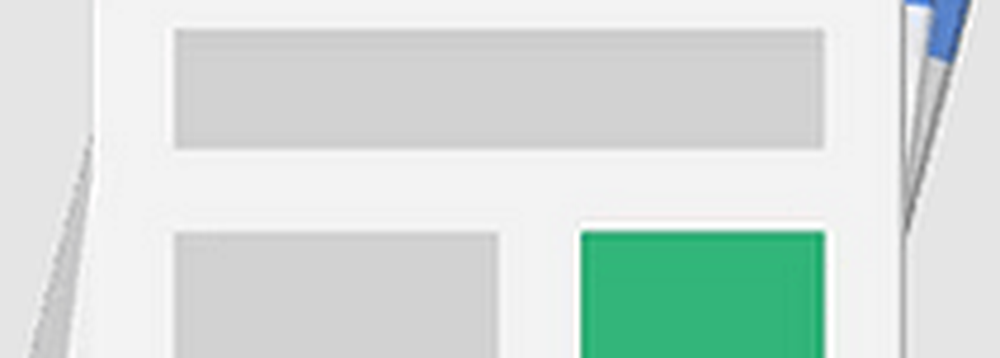
Aktivieren Sie private iCal-Adressen für Google Apps-Kalender
Melden Sie sich bei der Google Apps Admin Console an.

Klicken Sie auf Apps> Google Apps> Kalender



Ändern Sie unter Freigabeeinstellungen die Standardeinstellung in eine der folgenden Optionen:
- Geben Sie alle Informationen frei, und Außenstehende können Kalender ändern (mein neuer Standard)
- Geben Sie alle Informationen frei und ermöglichen Sie die Verwaltung von Kalendern

Wenn Sie nicht beabsichtigen, die Verwaltung des Kalenders zu delegieren, besteht wirklich keine Notwendigkeit, die vierte Option auszuwählen. Klicken Sie auf Änderungen speichern, sobald Sie die Änderungen vornehmen.
Sobald die Einstellungen für die Kalenderfreigabe abgeschlossen sind, sollten die Links für die private Adresse für iCAL und XML für Ihre Endbenutzer angezeigt werden.

Mit iCal können Sie Ihren Google Apps-Kalender in Apps wie Microsoft Outlook, Live Mail oder anderen E-Mail-Apps importieren. Es ist nur eine Nur-Lese-Synchronisierung, aber es ist immer noch praktisch.